- 機能紹介
対応バージョン: Lark V7.22 以降
モバイル版 Lark で複数のアカウントを同時にログインしている場合、アカウントを切り替える必要がなく、他のアカウントからの通知を受け取ったり、返信したりできます。
注:デスクトップ版 Lark ではこの機能がサポートされていません。
- 操作手順
機能を有効にする
- モバイル版 Lark を開き、左上にあるプロフィール写真をタップしてから、設定 > 通知 をタップし、メッセージ通知の設定画面に進みます。
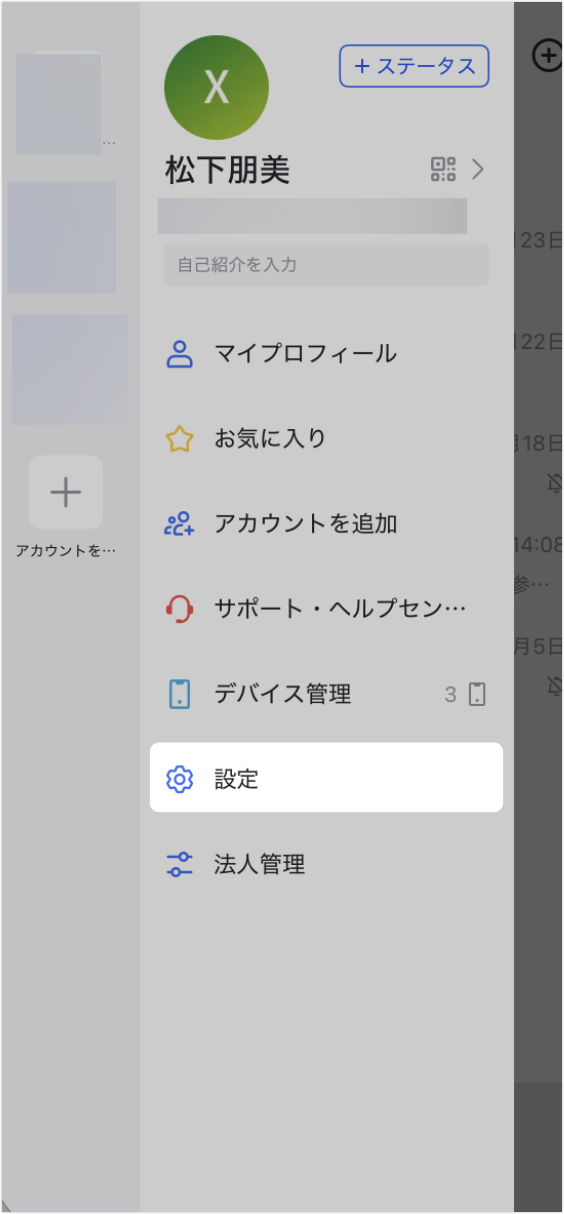
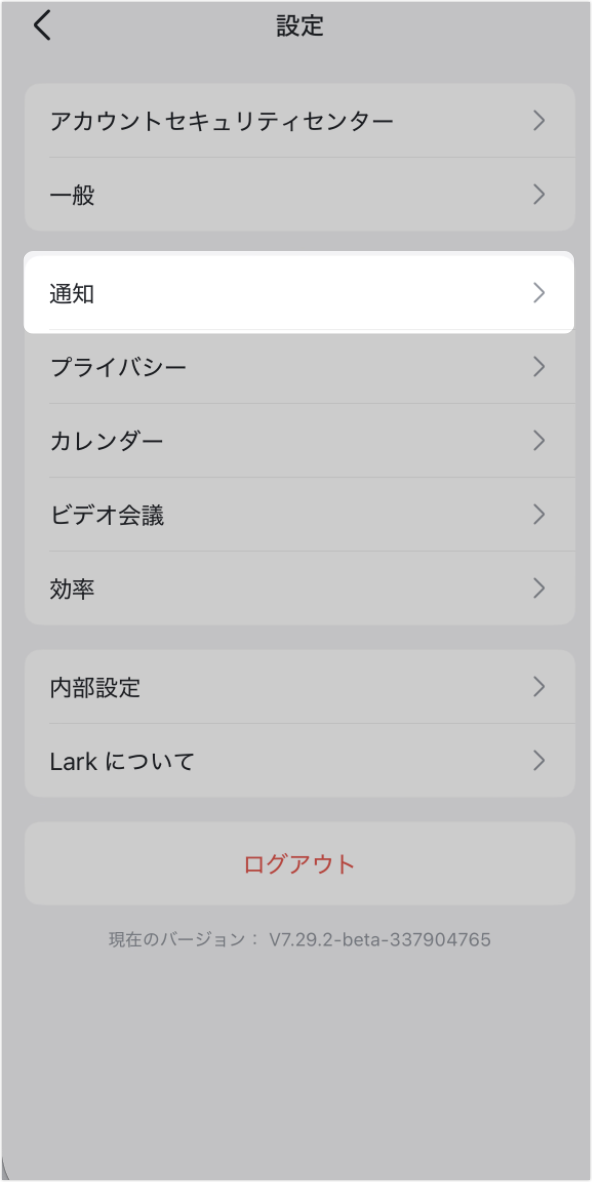
250px|700px|reset
250px|700px|reset
- 通知設定画面で 他のアカウントからの通知を受け取る をタップし、スイッチをオンにしてから通知を受け取りたいアカウントを選択します。設定が完了した後、今後他のアカウントから新着メッセージがあると、通知バナーが表示されます。
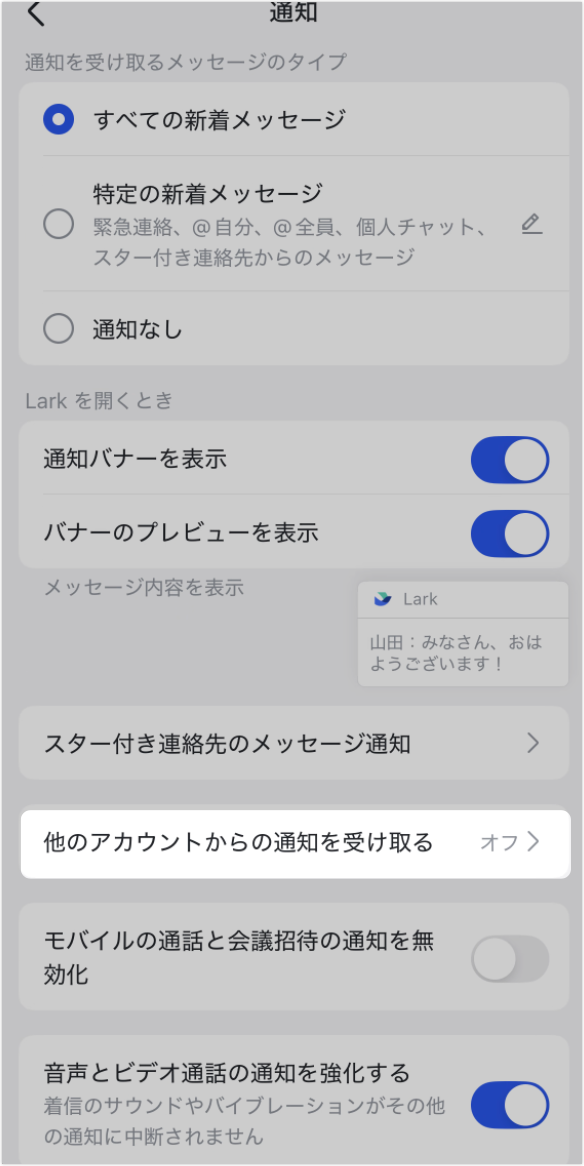
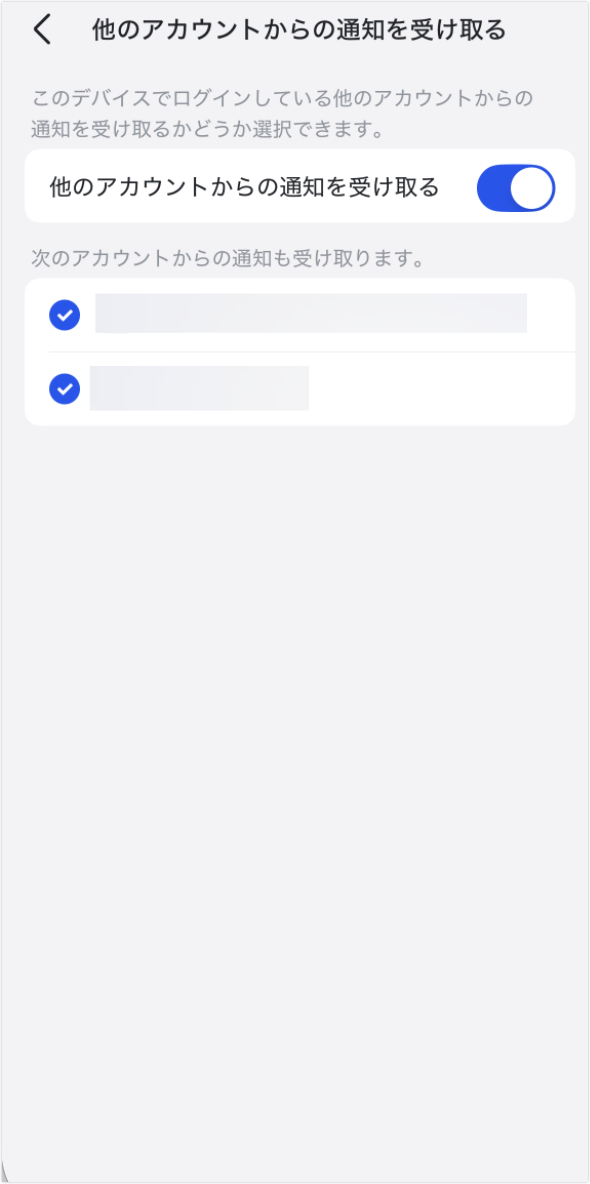
250px|700px|reset
250px|700px|reset
「他のアカウントからの通知を受け取る」設定は、一つのデバイスにおける複数のアカウントに適用されます。例えば、アカウント A でこの機能をオンまたはオフにすると、関連するアカウント B、C、D の設定も自動的に同じように変更されます。
注:
- 「次のアカウントが期限切れになりました。再度追加すると、通知を受け取れます。」 と表示される場合、これらのアカウントからの通知を受け取るには、ログインする必要があります。
- 通知の設定画面で、通知バナーを表示 と バナーのプレビューを表示 のスイッチを同時にオンにすると、他のアカウントから新着メッセージ通知があると、画面上部に通知バナーが表示され、メッセージの概要を確認できます。詳しくはモバイル版 Lark で新着メッセージを素早く確認・返信するを参照してください。
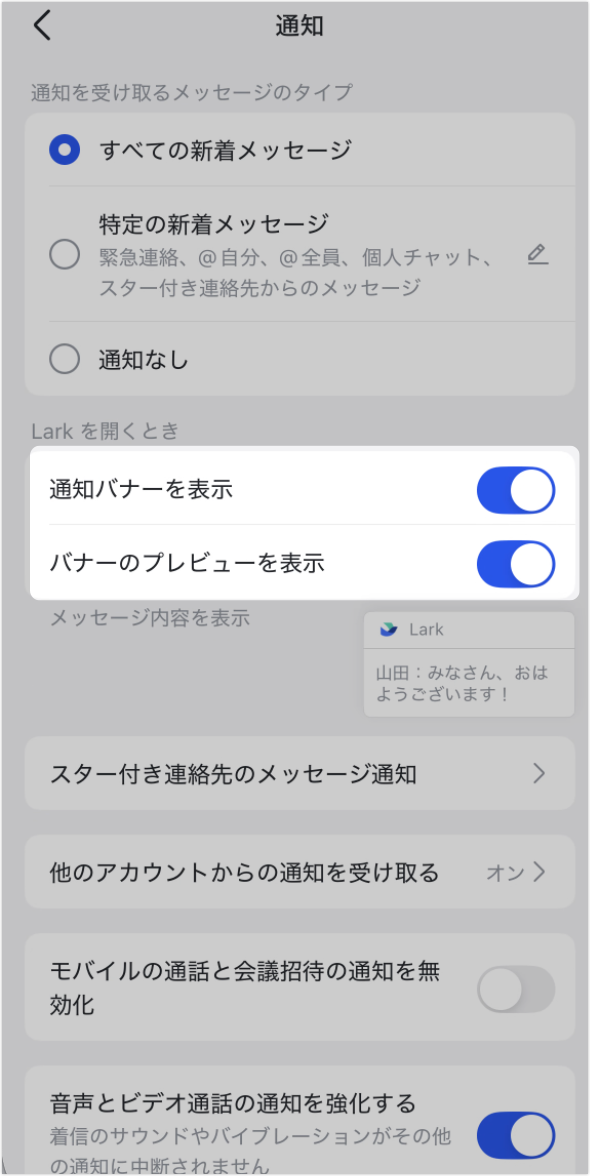
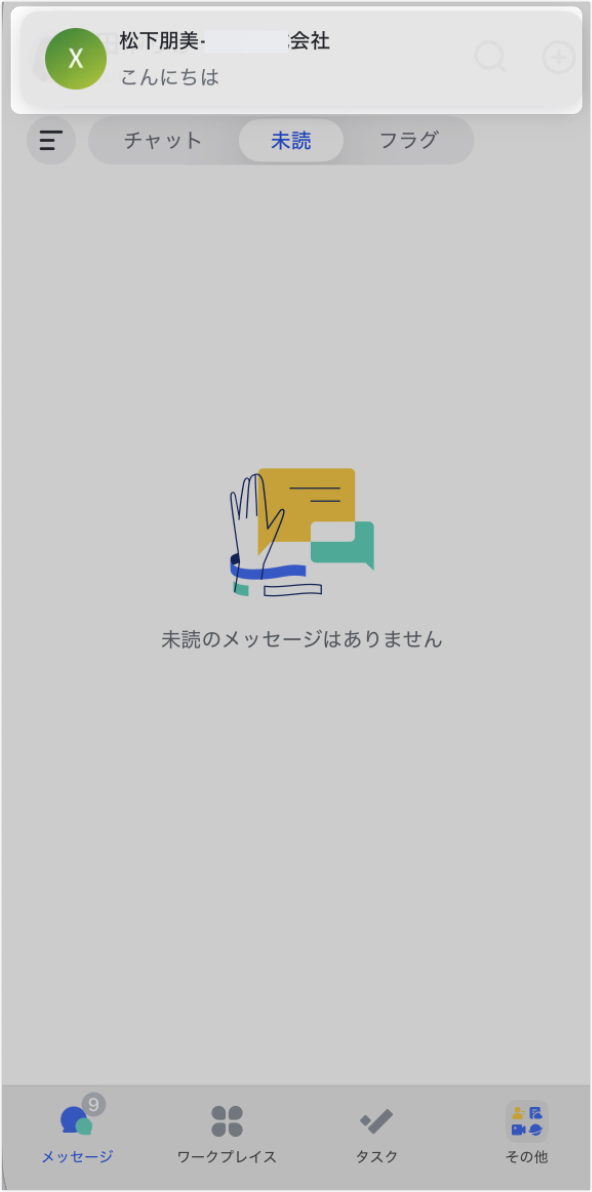
250px|700px|reset
250px|700px|reset
他のアカウントからのメッセージを確認・返信する
機能を有効化後、他のアカウントからの通知を受け取ると、通知バナーには「送信者またはグループ名」-「法人名」が表示されます。以下の手順でメッセージを確認・返信できます。
- 通知バナーをタップすると、新着メッセージがあったアカウントに切り替わり、チャットでメッセージを確認し、返信することができます。
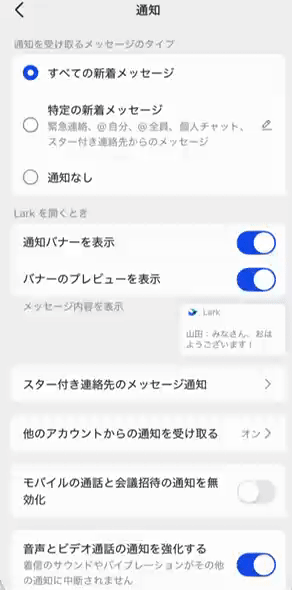
250px|700px|reset
- 元のアカウントに戻すには、チャットの左上の < アイコンをタップして、画面上部の 「法人名」に戻る をタップします。
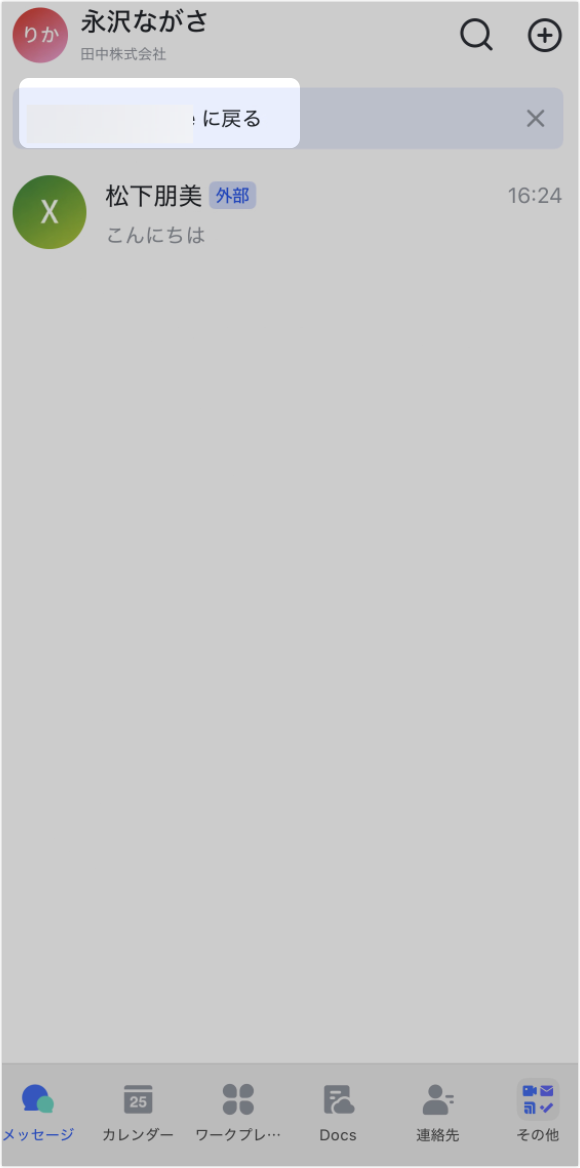
250px|700px|reset
通知バナーを長押しして返信する
対応端末:iOS デバイスでのみ使用可能
iOS デバイスで、システム通知で他のアカウントからの通知バナーが表示される場合、以下のように返信できます:
- 通知バナーを長押しして、返信 をタップすると、メッセージ入力欄が表示され、返信することができます。
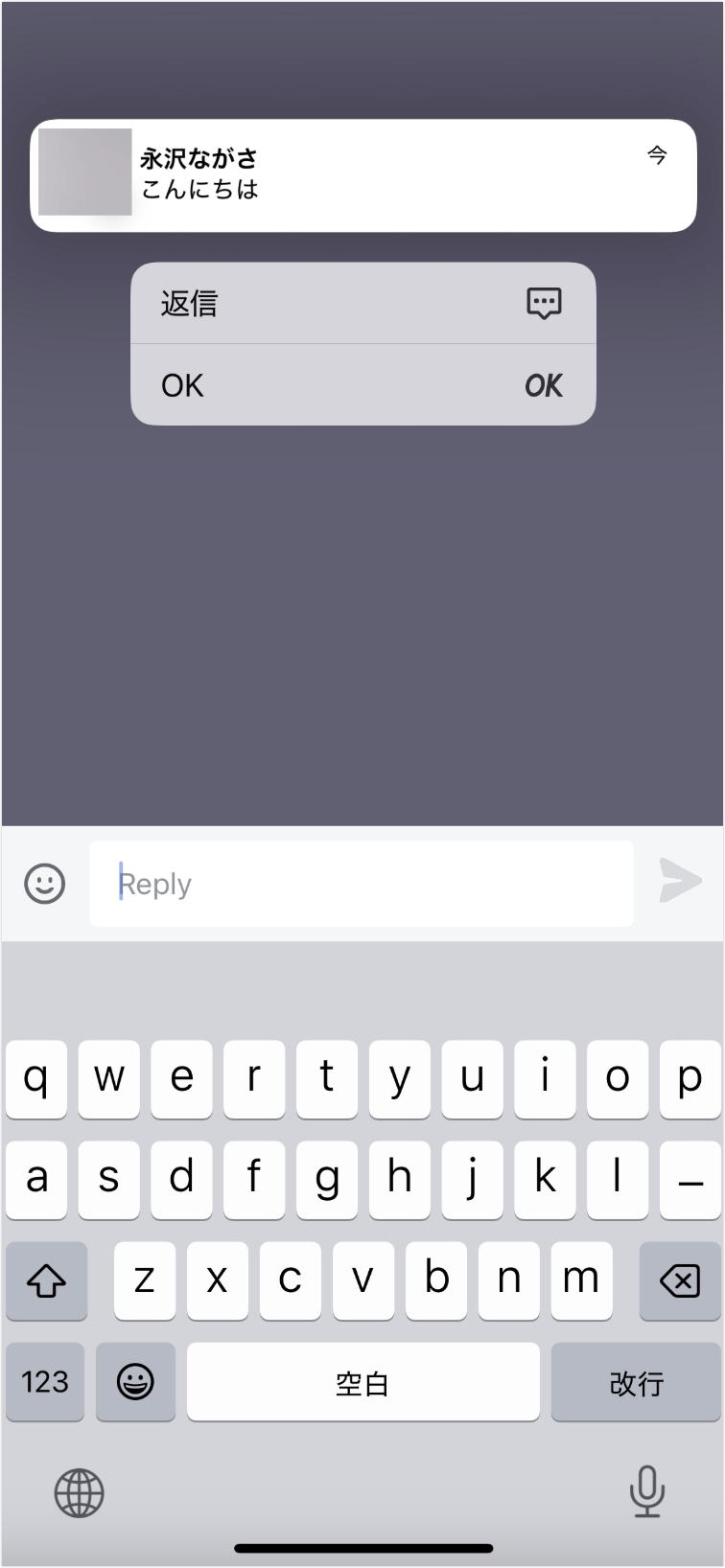
250px|700px|reset
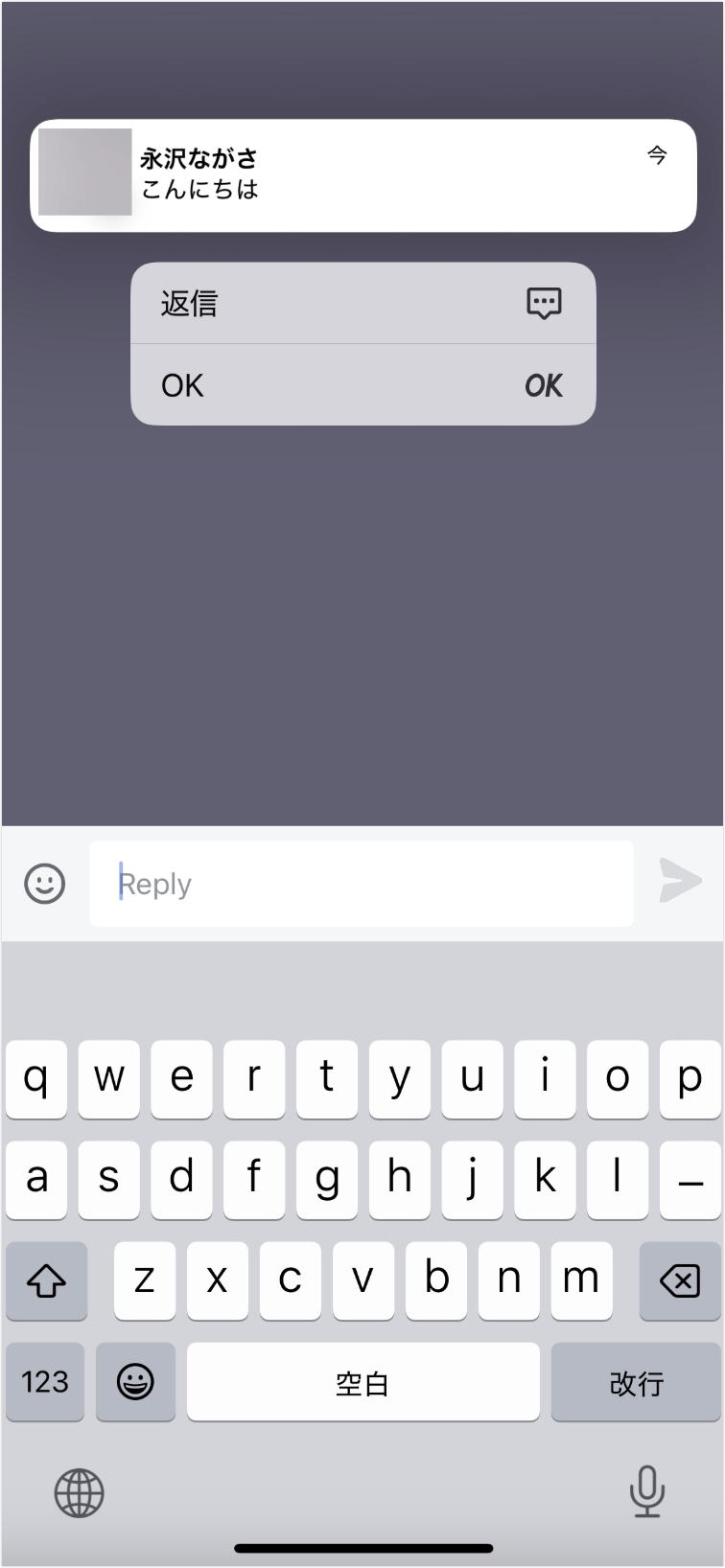
- 通知バナーを長押しして、OK をタップすると、OK の絵文字で返信することができます。
- よくある質問
